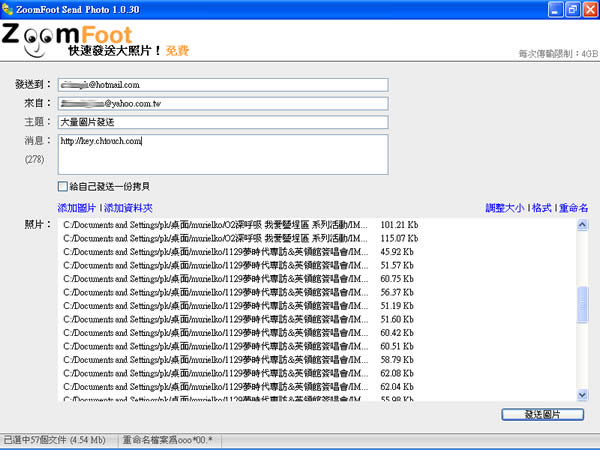
當我們要使用電子郵件寄送圖片時,碰到較大的檔案就會進行壓縮,然後才會進行傳送或是要傳送一堆的相片,可能的做法也是壓縮成一個ZIP檔案然後才會寄出去,現在這個動作可以由 ZoomFoot Send Photo 這套軟體來幫你完成, ZoomFoot Send Photo 是一個免費軟體,所使用的原理就是當發送者發送大量圖片給收信者的時候,並非將整個檔案以電子郵件的方式進行傳送,而是發一封下載連結的通知信,讓收件人可以點擊進入下載,每次傳送不限圖片張數,只要合計不超過4GB就可以傳送,傳送前還可以幫你調整圖檔的大小、進行格式轉換及批次更名,這個服務是免費的。
🔔 不錯過任何精彩! 立即訂閱我們的 LINE 官方帳號
每次發佈新文章時,您將會第一時間收到本站文章連結通知,輕鬆掌握最新資訊!
如何使用 ZoomFoot Send Photo 進行傳送?
1.下載安裝好之後,開啟ZoomFoot Send Photo主程式,介面其實就像發送一般的電子郵件是一樣的,若要加入圖檔,可點擊[添加圖片]或[添加資料夾],只能是圖檔格式(JPEG、GIF、PNG、BMP、PSD、RAW、TIFF等)
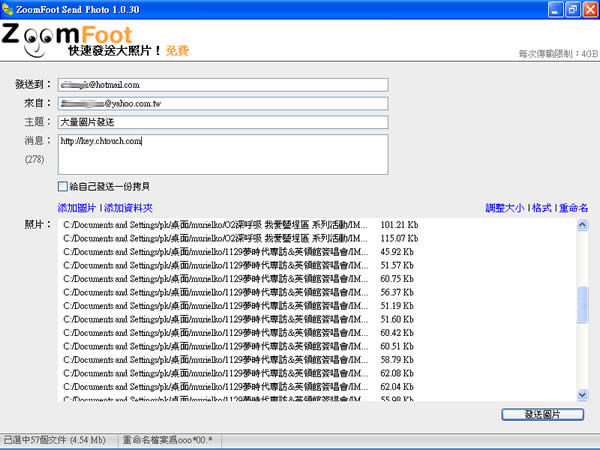
2.若想在發送之前調整圖片大小,可點擊畫面中間靠右側的[調整大小],點擊後會出現幾種預設好的大小讓你選擇。
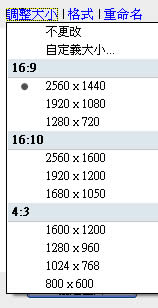
3.若想在發送之前進行圖片格式轉換,可點擊畫面中間靠右側的[格式],點擊後選擇要轉換的格式。
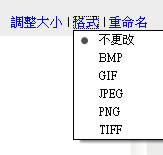
4.若想將檔名作統一調整,可點擊畫面中間靠右側的[重命名],選擇重命名方案,建立命名規則後,點擊[應用]。
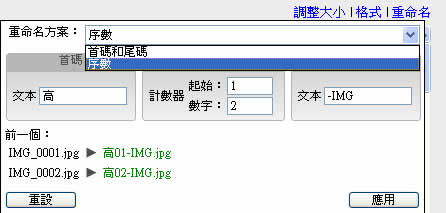
5.調整好之後,回到主畫面,點擊右下角[發送圖片],首先會進行剛剛調整的選項,接下來會壓縮成一個ZIP檔案,並開始上傳及發送,感覺速度是滿快的(當然跟你的頻寬有關)
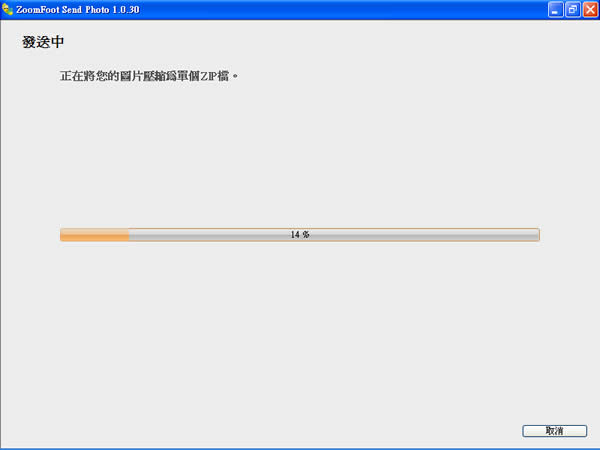
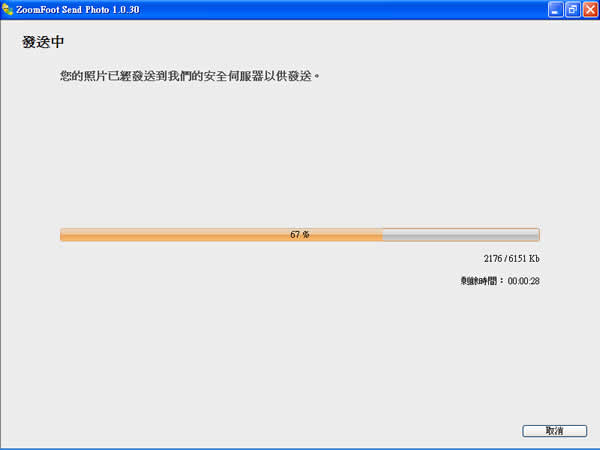
6.發送完畢。

7.收信後的結果,點擊[Download Photo Now]。
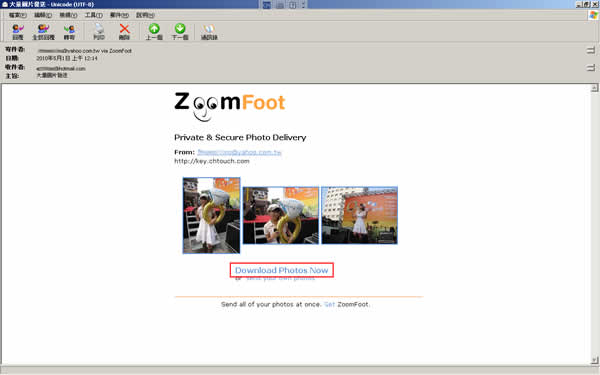
8.接著就會開啟電腦裡預設的瀏覽器,進行下載,若未自動進行下載,可點擊[begin your download]就會出現存放路徑對話框,選好之後進行儲存,便會將發件者的郵件下載到自己的電腦裡。
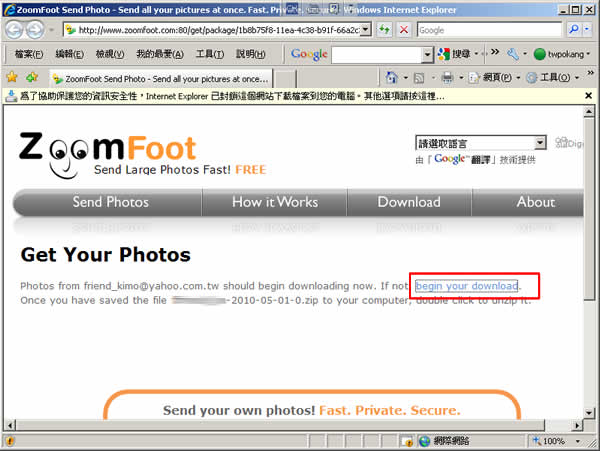
<
- ZoomFoot Send Photo
- 版本:1.0.30
- 語言:繁體中文(多國語言)
- 性質:免費
- 適用:Windows
- 官方網站:http://www.zoomfoot.com/
- 下載:按我下載